Содержание
- 1
- 2 Smart TV – что это такое и причины необходимости этой технологии
- 3 Недостатки технологии
- 4 Что такое смарт TV в телевизоре или какие функции ожидать
- 5 Операционные системы, применяемые в телевизорах со смарт ТВ
- 6 Обзор основных производителей «умных» телевизоров
- 7 Нюансы приобретения телевизора смарт ТВ
- 8
- 9 Включение Smart TV
- 10 Подключение к Интернету
- 11 Где искать фильмы?
- 12 Платные сервисы
- 13 Бесплатные сервисы
- 14 Поиск фильмов через браузер
- 15 Настройка интернет на телевизоре Samsung
- 16 Телевизор не подключается к сети интернет: причины и решение проблемы
- 17 Создание учетной записи и установка приложений
- 18 Пошаговая инструкция по настройке каналов на Смарт ТВ
- 19 Как подключить смартфон и Айфон к телевизору Самсунг
- 20 Заключение

Smart TV – что это такое и причины необходимости этой технологии
Первым вопросом, который возникает при разговоре об умном телевидении, является «Смарт ТВ? Это что еще такое?». Первым названием подобной технологии было Connected TV (соединенное ТВ).
Содержание:
<label>[show/hide]</label>
- Недостатки технологииЧто такое смарт TV в телевизоре или какие функции ожидатьОперационные системы, применяемые в телевизорах со смарт ТВОбзор основных производителей «умных» телевизоровКак осуществить настройку Smart TVНюансы приобретения телевизора смарт ТВSmart TV приставка или как сделать смарт ТВ из обычного телевизораРейтинг приложений для Смарт ТВ
Отличием от традиционной системы, предполагающей подключение через композитный кабель к антенне для получения трансляции, явилось возможность присоединения интернет-кабеля. Также важным отличием служит присутствие в телевизоре со смарт ТВ собственной операционной системы, которая не только позволяет осуществлять соединение с интернетом, но также предлагает пользователю множество дополнительных сервисов и приложений. Наличие этих функции превращается обычный телевизор в мультимедийное устройство, обладающего расширенными возможностями для просмотра телепередач, потокового видео или просто для работы в интернете.
Первым плюсом подобной технологии является значительное расширение функциональных возможностей вашего ТВ. Принцип того, как работает смарт ТВ в телевизоре, прост. На пульте есть специальная кнопка, которая так и называется «Smart». Ее нажатие позволяет попасть в специальное меню, предлагающее воспользоваться всеми встроенными приложениями или осуществить необходимое действие. Вводить цифры или буквы можно с помощью виртуальной клавиатуры, в зависимости от конкретного пульта. Есть модели, которые оснащены привычными «лентяйками», управление с которых осуществляется при помощи клавиш курсора. Есть продвинутые, умные версии, применяющие пульт со встроенным гироскопом (например, смарт ТВ от LG), что превращает его в указку для управления.
Подобное устройство от LG превращает обычный пульт в виртуальную мышку
Основными преимуществами, ради которых стоит купить телевизор со смарт ТВ, служат:
- Подключение к интернету. Современные модели смарт телевизоров имеют возможность подключения двух видов: при использовании LAN-порта для присоединения к проводной сети или посредством WiFi при наличии в квартире роутера.
- Функции общения. Некоторые модели телевизоров со смарт ТВ оснащаются встроенными камерами, дающими возможность совершать звонки через Интернет, либо их можно докупать отдельно. Это возможно посредством наиболее распространенного приложения для подобной связи — программы Skype.
- Возможность подключения внешнего носителя. В каждой модели умного телевизора предусмотрена возможность подключения внешнего носителя информации через порты USB. Это могут быть флешки или внешние жесткие диски, которые допускается использовать в качестве накопителя. Есть отдельные модели, оснащенные поддержкой карт памяти формата SD.
- Жестовое управление. Кроме продвинутых пультов в виде гироскопического джойстика, есть модели, понимающие управление жестами. Обязательным условием поддержки подобной технологии является наличие камеры. Также пультом управления для смарт ТВ может стать современный смартфон. Сегодня пользователю доступны специальные приложения на Android или iOS, которые превращают телефон в пульт управления для умного телевизора.
- Записи телепрограмм. Еще одной полезной функцией, которая предлагается большинством смарт телевизоров, является возможность осуществлять запись телевизионного эфира. Здесь пригодится подключения внешнего носителя, поскольку сохранение осуществляется непосредственно на флеш-накопитель.
- Игры. Еще одной интересной технологией, нашедшей реализацию в смарт ТВ, является присутствие игр, распространяющихся через официальные магазины производителя.
Недостатки технологии
Несмотря на большое количество плюсов, данная технология обладает рядом недостатков. Минусами использования смарт ТВ являются:
- невозможность воспроизведения видео нетрадиционных стандартов. Сюда входит, например, .mkv, контейнер «матроска». При попытках воспроизвести подобные файлы могут возникать проблемы со звуком;
- нечастое обновление магазина встроенных приложений, особенно игр. Также не очень удобно использовать пульт в качестве джойстика для игрового процесса;
- некоторые модели умных телевизоров имеют ограничения в просмотре фильмов или полноценном интернет-серфинге;
- высокая стоимость. Телевизор со смарт ТВ купить недорого не получится, поскольку за сервис приходится доплачивать. К этому стоит быть готовым, когда понадобиться выбирать новый ТВ-приемник для дома.
Что такое смарт TV в телевизоре или какие функции ожидать
Обзор функций умного телевизора по своему содержанию будет напоминать перечисление преимуществ данной технологии и необходимости покупки именно такой техники. Если кратко сформулировать набор функционала, который предлагают производители для конечного пользователя, то получиться следующий перечень:
- Возможность объединить все домашние устройства в общую сеть DLNA. Это подразумевает подключение телеприемника, настольного или переносного ПК, фото- или видеокамеры для просмотра мультимедийного контента на экране ТВ.
- Осуществление общения в социальных сетях или при помощи Скайпа без прерывания просмотра телевизионных программ. Эту возможность предоставляет набор предустановленного софта, поскольку практически каждый производитель умных телевизоров оснащает свои модели обширным и разнообразным набором предустановленных программ.
- Возможность просмотра программ или прослушивания музыки без привязки к централизованной трансляции. Большое количество онлайн-сервисов, предлагающих богатые фильмотеки, среди которых есть платные и бесплатные.
- Набор предустановленного софта, назначением которого является расширение привычных возможностей обычного телеприемника. Эти приложения физически располагаются на сервисах компании производителя и многие разрабатываются под определенную марку ТВ.
- Возможность просто серфить в интернете. Стоит отметить, что несмотря на наличие подобной функции, многие модели (например, телевизоры Самсунг со смарт ТВ) в силу особенностей операционной системы обладают медленными обозревателями. Поэтому очень часто процесс просмотра интернет страниц в умном телевизоре значительно медленнее, нежели на привычном ПК.
- Просмотр видео контента с внешних носителей. Наличие интерфейса HDMI позволяет просматривать видео в высоком качестве. Также через этот разъем можно подключить ноутбук или настольный компьютер и использовать экран телевизора в качестве монитора.
Многие функции неискушенному пользователю могут показаться лишними
Операционные системы, применяемые в телевизорах со смарт ТВ
Чтобы уверенно ориентироваться в вопросе, как подключить смарт ТВ и пользоваться системой в дальнейшем, следует разобраться в многообразии операционных систем. Практически каждый крупный производитель умных телевизоров устанавливает собственную прошивку. Первоначально следует осуществить подключение непосредственно телеприемника к интернету. Это можно сделать тремя способами:
- Посредством сетевого кабеля, подключаемого к LAN порту на задней панели приемника.
- Через Wi-Fi приемник, встроенный непосредственно в телевизор.
- При помощи подключения роутера к USB порту телевизора и его синхронизации с домашним передатчиком беспроводного интернета.
Список основных операционных систем, применяемых в Смарт ТВ, имеет следующий вид:
- Android. Эта система применяется преимущественно такими производителями, как Sony, Sharp, TLC. Если провести рейтинг ОС, использующихся в телевизорах, то эта может считаться самой простой. По внешнему виду и функционалу Андроид, стоящий в ТВ, ничем не отличается от аналогичной системы, применяемой в современном смартфоне.
- Tizen. Эта «ось» является фирменной разработкой компании Samsung и применяется только в моделях, выпускаемых данным мейджором. Постоянные обновления системы все больше упрощают задачу удобства пользования смарт ТВ. Интерфейс упрощается, система навигации становится интуитивной, существует возможность на базе ТВ создавать систему «умного дома».
- webOS. Операционная система, применяемая в телевизорах от LG. Впервые она появилась в 2014 году и с тех времен получила уже третье обновление. Одним из особенностей данной ОС является наличие интересных функции, среди которых Magic Zoom, посредством которой удается увеличить любую область экрана или Magic Mobile Connection, позволяющая объединить все устройства в единый комплекс.
- FirefoxOS. Система, которая была разработана компанией Mozilla специально для умных телевизоров от Panasonic.
- RokuTV. Не очень распространенная система, которую можно встретить в моделях от Sharp, TLC и Hisense. Особенностью этой ОС является наличие встроенного плеера, базирующегося на Chromecast и Apple TV, который дает возможность осуществлять трансляцию на экране телеприемника фильмов или музыки. Преимуществом этой разработки является возможность использования софта как для Андроида, так и для iOS.
Пример операционной системы webOS для телевизоров LG
Обзор основных производителей «умных» телевизоров
Практически все бренды, которые выпускают обычные телеприемники, имеют в модельном ряде Smart TV. Среди множества фирм, традиционно лидирующие позиции занимают два корейских гиганта – Samsung и LG. Также обзор основных производителей не может быть полным без упоминания таких брендов, как Panasonic, Philips, Sony, Sharp. Каждый производитель старается наделить свои модели удобными «фишками» для привлечения пользователя. Но, как показывает практика, конечный выбор делается на основании субъективного мнения.
Smart TV Samsung
Продукция данного производителя имеет общее название Samsung HUB, что подразумевает объединение всех устройств в единый комплекс для создания умного дома. Рабочее пространство напоминает рабочий стол на компьютере. На главном экране собраны все приложения, которые предлагают сервисы для прослушивания музыки, просмотра видео, ознакомления с программой передач, возможности просмотра фотографии. Система от компании Тизен поддерживает все наиболее популярные онлайн-сервисы, такие как Skype, YouTube, Facebook, Picasa, Twitter. Отличительной особенностью смарт телевизоров бренда является использование интуитивно понятного браузера, который дополнительно поддерживает технологию Flash. Также есть возможность скачивания 3D-контента, который можно просматривать при наличии специальных очков.
Интерфейс Samsung HUB
Smart TV LG
Следующим производителем, предлагающим разнообразную линейку умных телевизоров, является LG. Компания начала производство подобных устройств еще в 2009 году. Приобретение дополнительно софта производится посредством официального магазина LG AppsTV. Тут есть как платный контент, так и полностью бесплатные приложения. Есть встроенный Яндекс, позволяющий не только пользоваться браузером, но также использовать дополнительные сервисы, такие как пробки или маркет. LG также предлагает пользователям поддержку технологии 3D. Выбор режима просмотра осуществляется с пульта, но для наслаждения стереоэффектом потребуется приобретением специальных очков. В целом система умного ТВ от LG отличается понятным интерфейсом, быстрой работой и качественной поддержкой. Обновления «приходят» каждый месяц.
Интерфейс Smart TV LG
Умные телевизоры Sony
Технология смарт ТВ в приемниках Сони именуется Sony Internet TV или Sony Entertainment Network (SEN). Изначально технология интернет ТВ встраивалась в модельную линейку Bravia. По мнению пользователей, система умного телевидения не очень удалась компании, поскольку на загрузку ОС требуется достаточно много времени. Одной из «фишек» компании является наличие специального приложения MediaRemote, которое предназначено для превращения смартфона аналогичной марки в полноценный пульт ДУ. Также телевизоры от производителя адаптированы для работы с приставками PSP.
Интерфейс Sony Internet TV
На поприще развития умного телевидения на протяжении многих лет пробует силы еще один производитель качественный телевизионных приемников. Это Philips. Компания реализовала в линейке собственных моделей уникальную технологию Ambilight, которая представляет собой адаптивную подсветку, идущую по периметру экрана и автоматически подстраивающуюся по цветовой ряд картинки. Визуально это приводит к расширению плоскости экрана. Следует отметить, что даже бюджетные образцы от данного производителя оснащаются полноценным Wi-Fi. Несмотря на наличие стандартного набора приложений, собственных «фишек» в виде системы объединения устройств в единое целое, телевизоры этой марки не пользуются спросом. Виной тому является не столько качество, сколько отсутствие агрессивной рекламы и продвижения собственных товаров.
Интерфейс Smart TV Philips
Иные производители
В эту категорию попадают прочие крупные вендоры, занимающиеся производством умных телевизоров. Их доля на рынке не столь существенна, как у лидеров. Сюда входят Panasonic, Sharp, Shivaki, Toshiba, Haier и иные. Недостатками большинства подобных телеприемников является отсутствие разнообразия приложений, недостаточно продуманный интерфейс. Минусом всех моделей от Toshiba является отсутствие возможности полноценного веб-серфинга. Пользователю доступны только предустановленные сайты, выбранные производителем. Эти модели Smart TV приобретают только приверженцы марок или люди, которые хотят получить нечто оригинальное, не такое как у всех.
При покупке у пользователя резонно возникает вопрос – как настроить смарт ТВ на телевизоре LG, Samsung или любой другой марки. Принципиального отличия нет. Каждый производитель предлагает интуитивно понятный интерфейс. Настройка осуществляется в три шага:
- Подключение всех необходимых кабелей (композитного кабеля, LAN, HDMI при использовании внешних носителей).
- Пользовательские настройки.
- Настройка интернет соединения
Предлагаем посмотреть, как настроить смарт ТВ на телевизоре Sony Bravia пошагово:
| Иллюстрация | Описание этапа |
 |
Подключение всех необходимых проводов. На задней панели расположены разъемы. Следует обязательно подключать шнур сетевого питания и провод LAN при использовании проводного интернет соединения. |
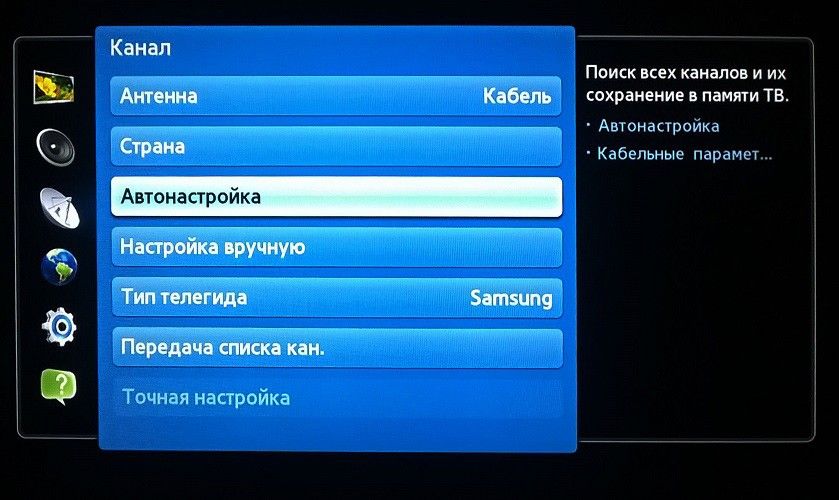 |
Далее для начала работы следует осуществить настройку каналов. Это можно сделать в автоматическом режиме. Все найденные каналы будут иметь свои уникальные номера. |
 |
Настройка изображения. Следующим шагом, который требуется осуществить, является подстройка изображения. Современные смарт ТВ предлагают широкий спектр пользовательских настроек этого параметра. |
 |
Введение данных учетной записи. При ее отсутствии пользователю будет предложено зарегистрироваться в интернете. Именно ввод регистрационной информации дает возможность использования всех функции умного ТВ. |
Все остальные настройки носят интуитивный характер. При нажатии кнопки Smart TV на пульте телевизора пользователь попадает в основное меню, где ему остается только выбрать необходимый сервис.
Для обеспечения уверенного использования умных функций нового телеприемника, следует настроить интернет соединение. Это происходит следующим образом:
| Иллюстрация | Описание этапа |
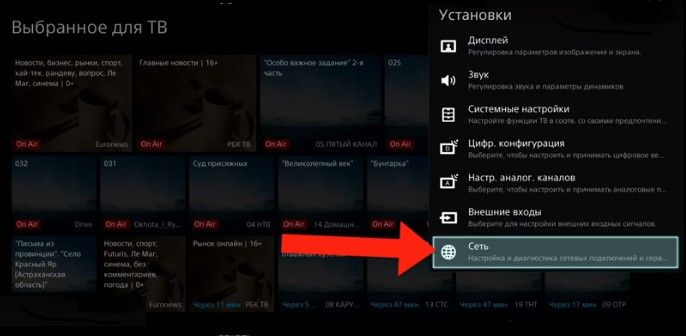 |
В пункте настроек выбирается Сеть. |
| Выбор пункта настройка сетевого подключения. | |
 |
Определение способа настройки. Рекомендуется выбирать режим «просто» или «автоматически». |
| Далее потребуется выбрать вид сетевого подключения LAN или Wi-Fi. При наличии проводного интернета соединение установится автоматически. | |
| Дождаться оповещения об удачном подключении. |
Нюансы приобретения телевизора смарт ТВ
Каждый магазин электронной и бытовой техники предлагает большое разнообразие телевизоров с функцией Smart TV. При желании уверенности в покупаемом устройстве, следует приобретать товар только у проверенных продавцов в крупных сетях. Стоимость телеприемников будет зависеть от следующих параметров:
- диагональ экрана;
- поддержка 4К-разрешения;
- производитель;
- набор дополнительных функций;
- наличие в комплекте камеры и очков 3D.
Предварительно не лишним будет просмотреть цены в Интернете и ознакомиться с отзывами реальных покупателей, что позволит определиться с выбором предпочтительной модификации.
Приобретение такой техники, как Smart TV – это дорогостоящее удовольствие, которое может себе позволить не каждый. В качестве прекрасной альтернативы является возможность купить приставку к телевизору со смарт ТВ, которая позволит наделить обычный телеприемник практически полным функционалом Smart TV. Приставка смарт ТВ для телевизора – это мини компьютер, основная задача которого обеспечивать пользователю свободный доступ в интернет. На рынке представлено большое количество моделей на любой вкус и кошелек. Для экономии средств существует возможность приобрести данный аксессуар через интернет-магазин. При этом самые низкие цена наблюдаются на Aliexpress. Есть устройства, подключающие посредством провода, а есть более дорогой сегмент, представленный приставками смарт ТВ для телевизора с Wi-Fi, что поможет избежать наличия лишних проводов при сохранении функционала.
ТВ приставка Android TV Box. Одним из важных критериев при выборе этого устройства является объем встроенной памяти, поскольку именно данный показатель обеспечивает плавность, надежность и стабильность работы. Желательно, чтобы объем ОЗУ составлял не менее 2 Гб. От количества ядер центрального процессора будет зависеть скорость работы приставки. Преимущественно данные устройства подключаются через HDMI-разъем, что обеспечивает самое высокое качество картинки на экране ТВ.
Несмотря на обилие приложений для Smart TV, существуют такие, без которых полноценной работы подобной техники и богатства не было бы. Примерный рейтинг самых популярных программ следующий:
- Skype. Приложение, необходимое для общения.
- YouTube. Пользователь подобного телеприемника получает аналог полноценного сайта на экране телевизора.
- Ivi.ru. Наиболее популярный сервис с выбором большого количество легального видеоконтента.
- Tvigle.ru. Онлайн-кинотеатр, предлагающий только бесплатные ролики.
- Gismeteo. Круглосуточный и актуальный сервис для получения прогноза погоды.
- Megogo. Еще одни кинотеатр, который предлагает практически аналогичный выбор фильмов, как Ivi.
- Picasa. Сервис, предлагающий хранение личных фотографий в облаке. При покупке телевизора и регистрации аккаунта многие производители дают некоторое количество бесплатного дискового пространства.
- Twitter, Facebook. Различные социальные сети, позволяющие наслаждаться полноценным общением.
Добавить комментарий
Узнайте, как смотреть фильмы на Смарт ТВ бесплатно и в хорошем качестве.
Технология сегодня стремительно вытесняет привычные нам стандартные телевизоры.
Многие предпочитают купить девайс, на котором доступны сразу все необходимые функции (просмотр телеканалов, подключение к интернету, игры и прикладные программы).
Если вы обладатель «умного» телевизора, уже сейчас можно приступить к просмотру любимых фильмов в отличном качестве и совершенно бесплатно.
С помощью специальных программ вы сможете сделать из телевизора полноценный домашний кинотеатр.
Содержание:
Ниже указана детальная инструкция, как настроить работу с вашим Смарт ТВ «с нуля» и начать просмотр фильмов.
Включение Smart TV
На всех «умных» телевизорах доступно два базовых режима работы:
- Обычное телевидение. Вы просматриваете телеканалы от ТВ-тюнера или антенны. Программы телеканалов нельзя перемотать или посмотреть в записи. По сути, это режим привычного всем телевизора. Он запускается, как только вы включаете девайс;
- Режим SmartTV. Этот режим позволяет соединить функции стандартного телевизора, интернета и интерактивного общения.
Для перехода в Smart TV возьмите пульт и нажмите на нем соответствующую клавишу.
В зависимости от модели телевизора расположение клавиш может отличаться.
На девайсах от Samsung кнопка перехода в Смарт ТВ выглядит следующим образом:
Рис.2 – Пульты Samsung
На пультах от Philips есть специальная клавиша «Smart TV»:
Рис.3 – Пульты от Philips
На пультах для телевизоров LG нужно нажать на кнопку «Menu», чтобы появилось окно функционала смарт ТВ.
Рис.4 – Пульт от LG
Ели вы используете ТВ от другого производителя, рекомендуем прочитать инструкцию, которая шла в комплектации с устройством. В ней описано, как правильно зайти в режим «умного» телевидения.
Режим Смарт ТВ выглядит как интерактивное меню, в котором отображаются предустановленные программы, значки файлового менеджера, браузера, настроек.
Для управления меню, на пульте используйте клавиши навигации (вверх-вниз и вправо-влево).
Рис.5 – Пример меню Smart TV
Подключение к Интернету
Для использования функций умного телевидения нужно подключить телевизор к Интернету.
Это можно сделать с помощью подключения витой пары (проводной способ) или маршрутизатора Wi-Fi (беспроводной вариант).
У большинства из нас дома есть точки доступа Wi-Fi, поэтому советуем подключаться к Интернету именно этим способом.
Следуйте инструкции:
- Зайдите в окно настроек Смарт ТВ. В открытом ранее меню настройки отображаются в виде отдельного значка. Также, в зависимости от производителя ТВ, на пульте может быть кнопка «Settings»;
- В открывшемся окне найдите пункт «Сеть», «Беспроводное подключение» или «Интернет» (опять же, название всех пунктов отличается на разных телевизорах, но суть остается та же);
- Выберите способ подключения (Wi-Fi);
Рис.6 – Настройки Smart TV
- В новом окне выберите имя своего маршрутизатора и нажмите на кнопку «Далее»;
Рис.7 – Список доступных сетей
- Введите пароль доступа;
- После успешного подключения к сети на экране появится соответствующее сообщение.
Рис.9 – Успешное подключение к Интернету
После соединения с глобальной сетью вернитесь назад в меню Смарт ТВ.
Можно начинать смотреть фильмы и использовать другие интерактивные функции вашего телевизора.
Читайте также:
Лучший смартфон до 20000 рублей 2019: ТОП-10 самых крутых моделей на 2019 год [Рейтинг профессионалов]
Лучшие бюджетные смартфоны: ТОП-12 самых крутых моделей на 2019 год [Рейтинг экспертов] + отзывы
Лучшие безрамочные смартфоны: ТОП-10 самых крутых моделей на 2018 год
Самый дорогой смартфон в мире: ТОП-15 ошеломительных моделей доступных единицам
Где искать фильмы?
Есть несколько способов, как искать фильмы на Смарт ТВ:
- Использование стандартных программ, которые уже установлены на вашем девайсе;
- Самостоятельная установка софта;
- Работа с браузером.
Обращаем ваше внимание на то, что сегодня 90% всех моделей телевизоров уже имеют всё необходимое программное обеспечение для просмотра фильмов.
В меню вашего Smart TV вы увидите такие приложения как MEGOGO, Ivy, Smotreshka и другие.
Все эти программы предназначены для просмотра фильмов и могут предусматривать как бесплатные функции, так и платную подписку. Ниже рассмотрены все нюансы платных и бесплатных способов просмотра фильмов и обзор популярных сервисов, которые предоставляют эти функции.
Рис.10
Платные сервисы
Если вы используете Smart TV от Samsung, Philips, LG, Sony, Panasonic, TCL или Toshiba, в главном меню умного телевидения вы увидите такие приложения как Netflix, MEGOGO, Ivy, Zoomby и другие.
Все эти приложения – это онлайн-кинотеатры, которые предоставляют возможность просмотра фильмов в наилучшем качестве.
С этими приложениями можно работать как бесплатно (пробные подписки, акции, специальные предложения), так и платно.
Вы можете приобрести понравившийся тарифный план на 1, 3, 6 или 12 месяцев.
Чем больше доступных каналов и фильмов, тем выше стоимость подписки.
В онлайн-кинотеатрах можно смотреть не только фильмы, но и любимые телеканалы.
Как показывает практика, средняя стоимость подписок на онлайн-кинотеатры получается гораздо дешевле и выгоднее, чем спутниковое ТВ или использование услуг городского провайдера.
Именно поэтому многие пользователи переходят на такой вариант просмотра телевизора.
Какие функции доступны в онлайн-кинотеатре:
- Просмотр фильмов из готовой библиотеки. Очень удобно искать фильмы по жанрам, стране выпуска, рейтингу и другим параметрам. В библиотеках доступны десятки тысяч фильмов и все они представлены в наилучшем качестве. В списке не будет последних новинок и премьер, которые идут в кино, но количества контента все равно много. Этот контент доступен после приобретения подписки и не ограничивает пользователя в том, сколько фильмов он может воспроизвести;
- Просмотр телеканалов. В онлайн-кинотеатре можно найти все каналы вашей страны, региона или даже зарубежные станции. Главным преимуществом просмотра телеканалов на «умных» телевизорах является возможность воспроизведения любимых передач в записи, их перемотка и просмотр меню с расписанием шоу на всю неделю;
- Просмотр премьер. Онлайн-кинотеатры заключают договора с киностудиями, что позволяет продавать просмотр премьер тех фильмов, которые в настоящее время идут в кинотеатрах. Даже если вы не оформляли платную или бесплатную подписку, в любой момент можно открыть вкладку с премьерами, выбрать фильм и купить его за небольшие деньги (как правило, стоимость не превышает цены одноразового билета на сеанс в кинотеатре). В результате, вы получаете возможность посмотреть последние новинки кинематографа, не выходя из дома. Также, все купленные фильмы закрепляются за вашим аккаунтом и их можно бесплатно воспроизвести неограниченное количество раз для просмотра с семьей или друзьями, что гораздо выгоднее, чем обычные походы в кинотеатр.
Более детальная информация о каждом из онлайн-кинотеатров указана ниже.
MEGOGO
MEGOGO – это крупнейший в Восточной Европе сервис для просмотра фильмов и телеканалов.
Его библиотека насчитывает несколько сотен тысяч фильмов и более 1000 каналов со всего мира.
Подписка на MEGOGO платная (есть разные тарифные планы), но новые пользователи могут три месяца пользоваться выбранным тарифом всего за 3 рубля (1 гривну).
Рис.11 – Сервис MEGOGO
IVI
IVI – это набирающий популярность онлайн-кинотеатр, который по функционалу схож с MEGOGO, но больше ориентирован на зрителей из РФ.
Есть большое количество российских телеканалов и премьер фильмов.
Рис.12 – Меню IVI
Netflix
Netflix – это самый крупный в мире медиахолдинг, который включает одноименный телеканал, а также является компанией, которая снимает свои сериалы, фильмы, шоу.
На все Смарт ТВ установлена клиентская программа для Netflix.
У компании насчитывается более 120 миллионов пользователей по всему миру.
В настоящее время у Netflix довольно низкий уровень интеграции на русскоязычном рынке.
Цены на подписки гораздо выше, чем в отечественных онлайн-кинотеатрах.
В то же время, самые актуальные премьеры и известные мировые сериалы можно первым посмотреть именно в Netflix.
Рис.13 – Меню Netflix
Читайте также:
Яндекс.ТВ онлайн: как смотреть российские телеканалы бесплатно [Преимущества и особенности сервиса]
У телевизора пропало изображение, а звук есть – все причины и эффективные варианты ремонта
Подключение аккаунта Youtube Com Activate — как правильно ввести код и связать телевизор с ютубом [#Cпособы и подходы]
Честный обзор умных телевизоров Samsung: как выбрать лучшую модель в 2019 году
Бесплатные сервисы
Помимо официальных онлайн-кинотеатров, существуют и не совсем легальные сервисы, на которых можно посмотреть фильмы совершенно бесплатно.
Преимуществом является то, что вы сможете посмотреть новинки фильмов, ничего не заплатив. В то же время, разработчики сервиса не гарантируют идеальное качество.
В фильмах, которые на данных момент идут в кино, часто доступно только качество экранки (когда фильм снят на видео с экрана в кинотеатре).
Если вы хотите посмотреть фильмы, которые вышли, погода, год назад или больше времени, бесплатные сервисы предоставят эту возможность без необходимости платить за подписку. Просто заходите в общедоступный каталог контента и выбирайте, что посмотреть.
Tvigle
Tvigle – это русскоязычный сервис для просмотра сериалов и фильмов. Большинство контента на сайте доступно бесплатно или за минимальную плату.
Рис.14 – Сервис Tvigle
Zoomby
Zoomby – популярный в России и СНГ сервис для просмотра фильмов, сериалов и мультфильмов с помощью Смарт ТВ.
Большинство контента предоставляется бесплатно.
Рис.15 – Сервис Zoomby
Поиск фильмов через браузер
Последний и гарантировано бесплатный способ смотреть фильмы на Смарт ТВ – это работа со встроенным браузером.
В меню Smart TV любой модели «умного» телевизора вы найдете значок для запуска браузера.
Также, всегда можно установить другой обозреватель из магазина приложений.
Суть способа заключается в том, что вы открываете браузер и заходите на сайты, которые размещают пиратские фильмы.
На таких ресурсах доступны самые последние новинки, сериалы в различных озвучках и еще масса фильмов на любой вкус.
Рис.16
Список сайтов с бесплатными фильмами:
- https://kinogo.by;
- http://kinokrad.co;
- http://hdrezka.ag;
- http://gidonline.in.
Заметим, что на бесплатных сайтах перед воспроизведением фильма придется посмотреть рекламу.
Тематические видеоролики:
Любая современная модель телевизора обладает широкими возможностями. Ее функции не ограничиваются только трансляцией каналов. Благодаря внедрению Smart TV (Смарт ТВ) телевизор превратился в полноценный мультимедийный центр, который можно использовать для игр, развлечений, общения в соцсетях. Самой продвинутой в этом плане считается техника компании Самсунг. В данной статье мы рассмотрим, как подключить Смарт ТВ на телевизоре Самсунг и наслаждаться всеми преимуществами «умной» технологии.
Настройка интернет на телевизоре Samsung
Основное отличие Смарт ТВ от обычных телевизоров – интеграция «умного» блока. Производитель использует процессор Tizen, который по функционалу приближает устройство к компьютеру. Чтобы использовать возможности Интернета, его необходимо подключить к Глобальной Сети. Сделать это можно двумя способами: проводным и беспроводным.
Проводной интернет
Подключение выполняется с помощью сетевого Ethernet-кабеля RJ45 к LAN-порту. Достоинством этого варианта считается высокая скорость интернета, максимально четкий и стабильный сигнал, быстрая настройка. К недостаткам можно отнести обилие проводов и необходимость покупки внешнего модема (разветвителя). Без него невозможно будет использовать проводное соединение для других домашних устройств.
Специалисты рекомендуют подключать телевизор к Интернету через маршрутизатор, а не напрямую (когда шнур вставляется в разъем на панели ТВ). Поскольку провайдеры используют различные типы соединений, есть вероятность, что не все они будут совместимы со Smart TV.
При подключении через маршрутизатор включается DHCP-сервер (он подразумевает автоматическое присвоение IP-адреса), и роутер самостоятельно выполняет сетевые настройки. Протокол динамической конфигурации сетевого узла практически всегда активирован по умолчанию. Но, если все же провайдер выдал статический IP-адрес, выставлять параметры нужно будет вручную. Для этого следует:
-
вставить кабель в разъем и перейти в меню ТВ;
-
открыть раздел «Настройки сети» и выбрать «Кабель»;
-
в появившемся окне вручную ввести все параметры, которые выдал провайдер, и нажать кнопку «ОК».
Настройка сетевого подключения будет выполнена.
Перезвоните мнеОставьте свои контактные данные и наш менеджер свяжется с вами в течение рабочего дня
Беспроводной интернет
Большинство телевизоров Самсунг оснащены встроенным Wi-Fi роутером. В этом случае чтобы обеспечить соединение, потребуется выполнить следующие действия:
-
открыть основное меню;
-
перейти в раздел «Настройки сети»;
-
выбрать тип сети → Беспроводная;
-
в перечне доступных соединений выбрать нужное;
-
выполнить подключение.
После синхронизации на экране появится уведомление о том, что устройство было успешно подключено к сети.
Телевизор не подключается к сети интернет: причины и решение проблемы
Порой владельцы «умных» телевизоров сталкиваются с проблемой выхода в сеть Интернет. Причины могут крыться в неправильном подключении, некорректных настройках Smart TV или маршрутизатора, неполадках, возникающих у провайдера. Чтобы избежать этого, нужно проанализировать наиболее распространенные причины и узнать, как их устранить.
|
Проблема |
Способ решения |
|
Подключение ТВ к другой Wi-Fi сети с ограниченным доступом выхода в Интернет |
Перейти в «Настройки сети» и выбрать нужный тип беспроводного соединения |
|
Введен неверный пароль при подключении к точке доступа |
Указать правильный ключ безопасности и повторить попытку |
|
Некорректная работа протокола DHCP |
Отключить функцию в роутере и ввести параметры вручную, перейдя в меню → Сеть → Состояние сети → Настроить IP |
|
Отключена функция автоматического присвоения IP и DNS телевизионному оборудованию |
В меню ТВ повторить путь, указанный выше, только в настройках IP активировать опцию «Получать автоматически» |
|
Отсутствие соединения с интернетом при подключении кабеля провайдера к ТВ напрямую |
Проверить состояние шнура или настроить подключение через маршрутизатор |
|
Программный сбой или ошибки в телевизоре, устаревшая версия операционной системы. |
Зайти на официальный сайт Samsung и скачать обновленную прошивку |
Создание учетной записи и установка приложений
Завершающим этапом подключения Смарт ТВ к Интернету является регистрация на Samsung Apps. Наличие учетной записи позволяет своевременно получать обновления и использовать возможности интернета в полном объеме. Чтобы зарегистрироваться, необходимо проделать следующие манипуляции.
-
Включить ТВ Самсунг в розетку питания.
-
Нажать на клавишу «Smart» и открыть приложение «Smart Hub», после чего войти в меню.
-
На пульте дистанционного управления нажать кнопку А.
-
В появившемся на экране меню выбрать опцию «Создание учетной записи».
-
В окне «Логин» вести адрес электронной почты.
-
В поле пароль придумать и ввести комбинацию из 8-15 символов. Использовать латинский шрифт.
-
Напротив появившегося сообщения «Receive E-mail on Samsung Smart TV» поставить галочку.
-
Кликнуть по клавише «Создание учетной записи».
Свой логин и пароль нужно запомнить или записать, и вводить из каждый раз при входе в приложение «Smart Hub».
Чтобы начать пользоваться технологией Смарт На телевизоре Самсунг, следует скачать актуальные приложения. Для этого нужно:
-
зайти в меню, нажав по соответствующей кнопке на пульте ДУ;
-
найти и запустить магазин «Samsung Apps»;
-
в открывшемся окне выбрать интересующее приложение и кликнуть по иконке;
-
на вкладке нажать кнопку «Установить» и подождать несколько секунд, пока закончится операция.
Все другие приложения скачиваются аналогичным способом. Для этого лишь требуется вернуться назад на страницу магазина.
Пошаговая инструкция по настройке каналов на Смарт ТВ
Чтобы иметь возможность смотреть любимые программы и телепередачи, необходимо выполнить поиск всех эфирных каналов. Вначале нужно выбрать источник сигнала. Его тип (аналоговый, цифровой или спутниковый) зависит от вида используемого оборудования.
Для настройки каналов нужно придерживаться следующего алгоритма действий:
-
открыть «Меню» телевизора;
-
перейти в раздел «Все настройки»;
-
выбрать категорию «Каналы»;
-
установить тип сигнала и активировать опцию «Автоматический поиск».
Процесс сканирования длится несколько минут, однако после его завершения найденные каналы потребуется сохранить. Если одна или несколько трансляций отсутствует, их можно найти , активировав ручную регулировку. Для этого нужно знать частоту и диапазон вещания.
Как подключить смартфон и Айфон к телевизору Самсунг
Ели надоело всматриваться в маленьких дисплей смартфона и портить зрение, технология Smart TV позволяет синхронизировать его с телевизионным оборудованием. Пользователь мобильного устройства получает возможность играть в любимые игры, просматривать фильмы и увлекательные спортивные матчи, организовывать презентации, «серфить» в интернете, используя экран с широкой диагональю.
Существует несколько вариантов синхронизации телефона на базе Android или iOS с телевизором:
-
с помощью фирменной технологии от Samsung – «Screen Monitoring»;
-
посредством приложения Smart View и одной локальной сети Wi-Fi;
-
используя функции Miracast или Wi-Fi Direct;
-
с помощью технологии MHL.
Подключать мобильное устройство к телевизионной панели можно беспроводным способом с помощью Wi-Fi, а также через аналоговый кабель, HDMI, USB-разъем, DLNA подключение. Скачивать и устанавливать программное обеспечение можно с Apple Store или Play Market (в зависимости от ОС мобильного устройства).
Заключение
Как видно, подключение и настройка Smart TV на телевизоре Samsung не отличается сложностью, и справиться с задачей сможет даже новичок. Если придерживаться рекомендаций, проблем возникнуть не должно. Зато, как много возможностей для осуществления задуманного открывается перед владельцами «умных» телевизоров.
Смотрите больше, платите меньшеВаш кодprovayder2020 Скидка предоставляется на 30 дней подписки ivi в течение 6 месяцев при условии непрерывного продления подписки (автосписание). На момент активации кода у Пользователя не должно быть действующей подписки, Пользователь не должен быть участником других акций в отношении подписки в предыдущие 180 дней. Для активации кода необходимо указать данные банковской карты Пользователя. Условия акции установлены в Пользовательском соглашении сервиса ivi (www.ivi.ru/info/agreement) и Правилах использования сертификатов (www.ivi.ru/info/certificate). Возрастная категория сервиса ivi — 18+
Проверьте свой адресУзнайте какие интернет-провайдеры обслуживают ваш дом
Используемые источники:
- https://gadgets-reviews.com/ru/stati/1795-chto-takoe-smart-tv-v-televizore.html
- https://icookie.ru/kak-smotret-filmy-na-smart-tv/
- https://provayder.net/useful/articles/podklyuchenie-smart-tv-na-televizore-samsung/


 Что значит Smart TV в телевизоре и для чего он нужен: как пользоваться Смарт телевизорами
Что значит Smart TV в телевизоре и для чего он нужен: как пользоваться Смарт телевизорами
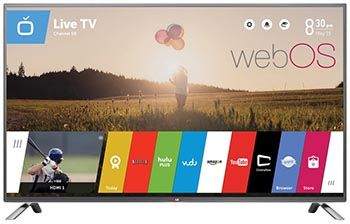

 Как сделать из обычного телевизора Smart TV: 3 способа превратить простой телевизор в Смарт ТВ
Как сделать из обычного телевизора Smart TV: 3 способа превратить простой телевизор в Смарт ТВ


 Смарт ТВ в телевизоре: что это такое. Особенности. Как правильно выбрать смарт-тв приставку
Смарт ТВ в телевизоре: что это такое. Особенности. Как правильно выбрать смарт-тв приставку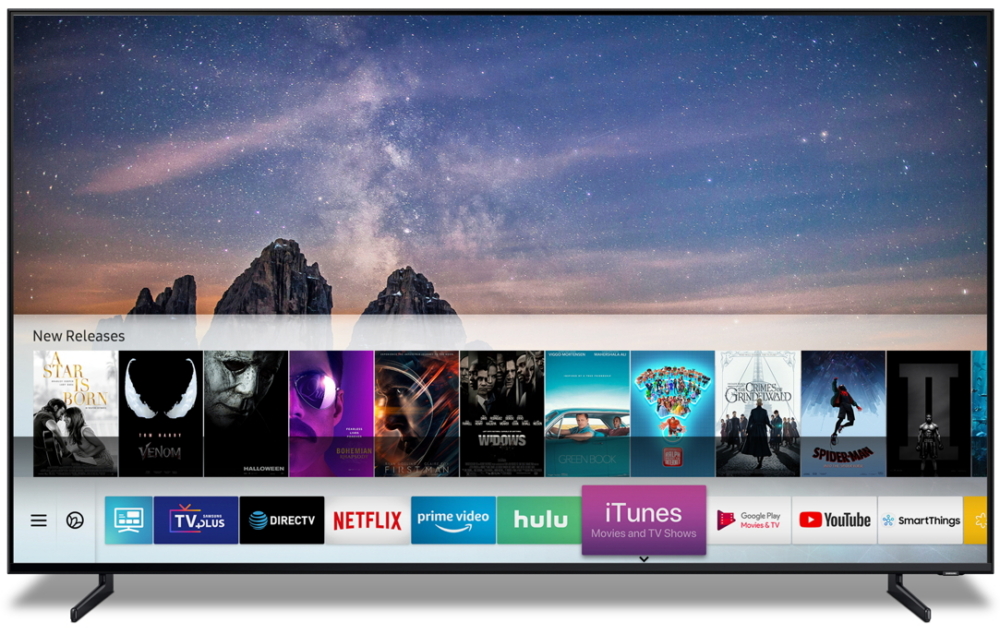

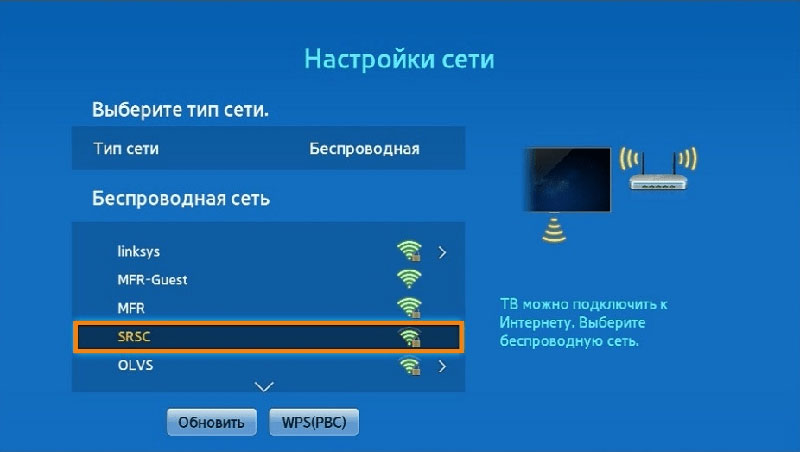
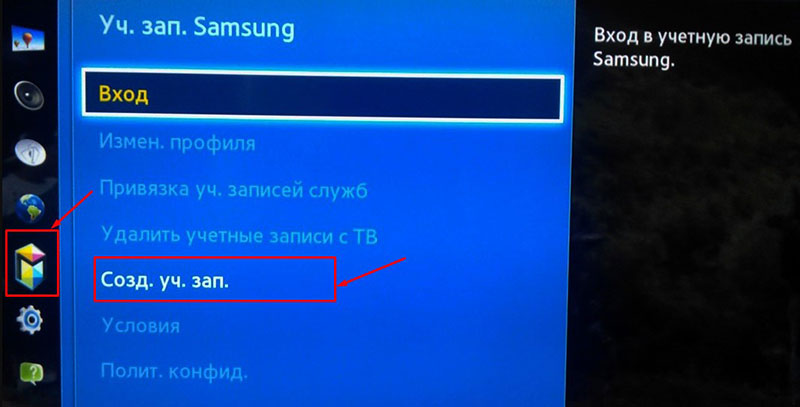
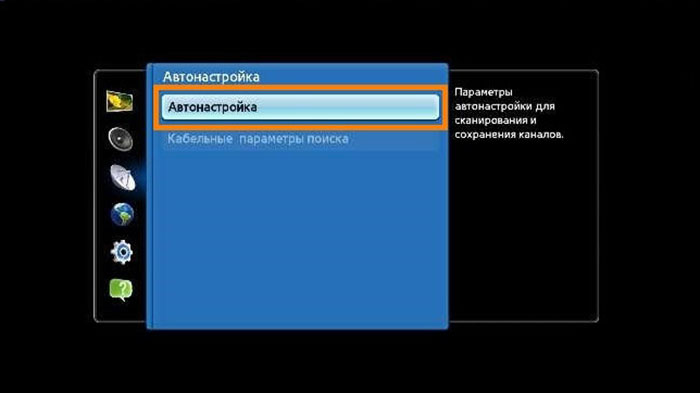
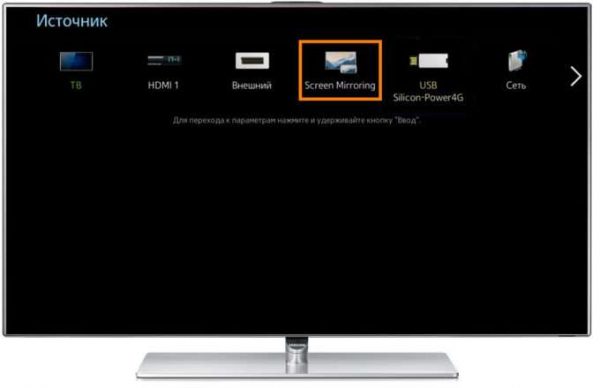


 Что такое «Смарт ТВ» в телевизоре: для чего нужен и как пользоваться
Что такое «Смарт ТВ» в телевизоре: для чего нужен и как пользоваться Как смотреть фильмы и сериалы на Смарт-ТВ/Smart-TV. Встроенные приложения и программы
Как смотреть фильмы и сериалы на Смарт-ТВ/Smart-TV. Встроенные приложения и программы Как обновить Флеш плеер на телевизоре Самсунг Смарт ТВ через Wi-Fi и флешку
Как обновить Флеш плеер на телевизоре Самсунг Смарт ТВ через Wi-Fi и флешку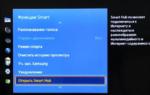 Как установить и настроить ТВ плеер на телевизор Самсунг с функцией «Смарт-ТВ»
Как установить и настроить ТВ плеер на телевизор Самсунг с функцией «Смарт-ТВ»